一、软件下载
请提前安装VMware 虚拟机
VMware官方地址:https://www.vmware.com/cn/products/workstation
本文CentOS7下载地址:https://mirrors.tuna.tsinghua.edu.cn/centos/7.9.2009/isos/x86_64/
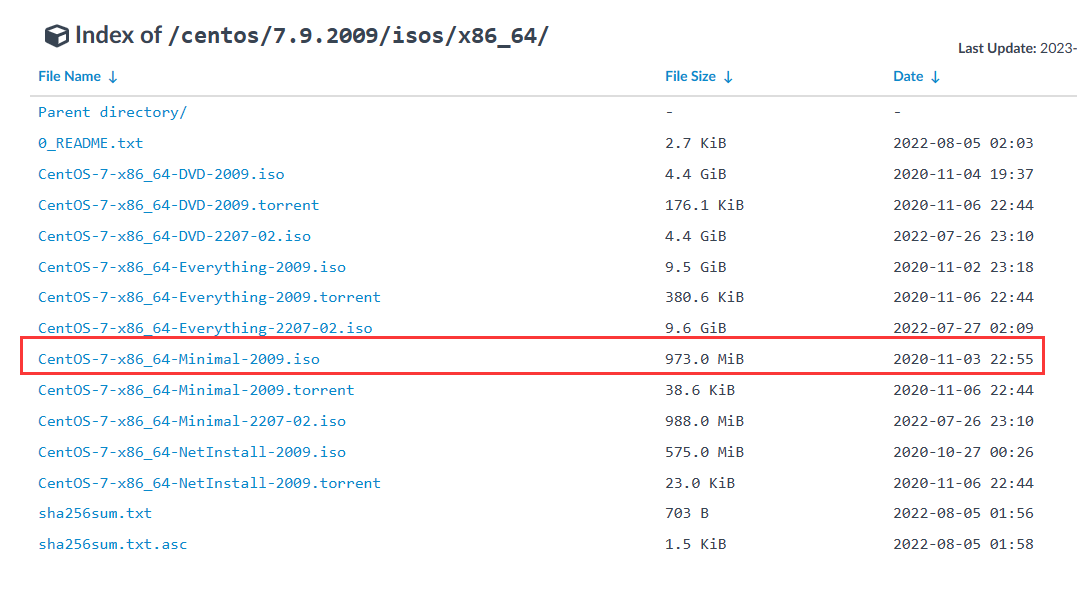
如需密钥,本文密钥地址:https://www.cnblogs.com/shiningrise/p/17049274.html
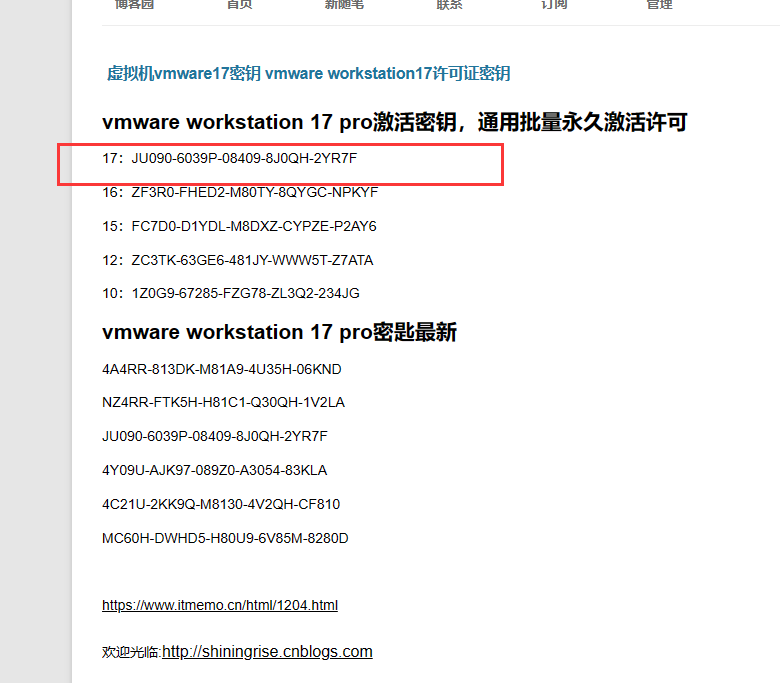
如果用不了请搜索最新版
二、VMware安装
1.打开VMware ,选择创建新的虚拟机
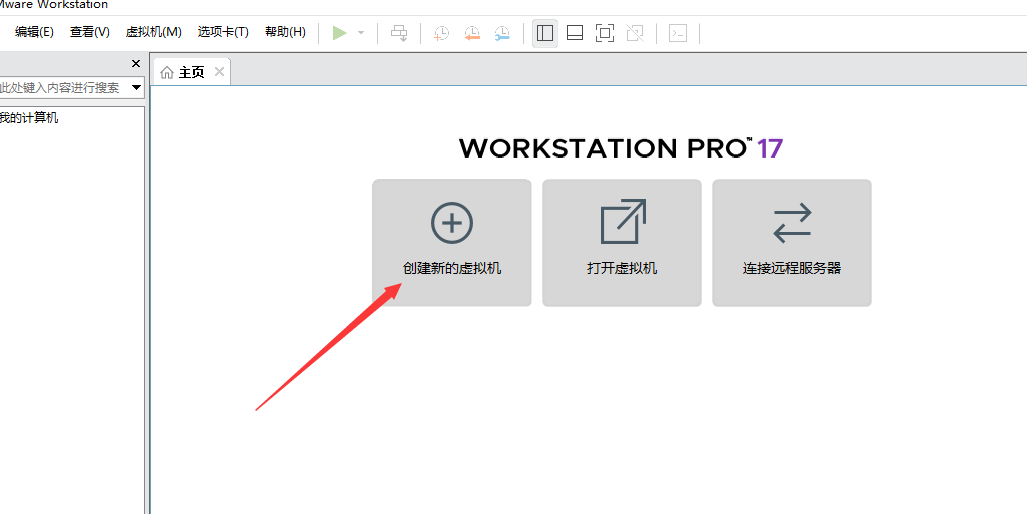
2.选择自定义
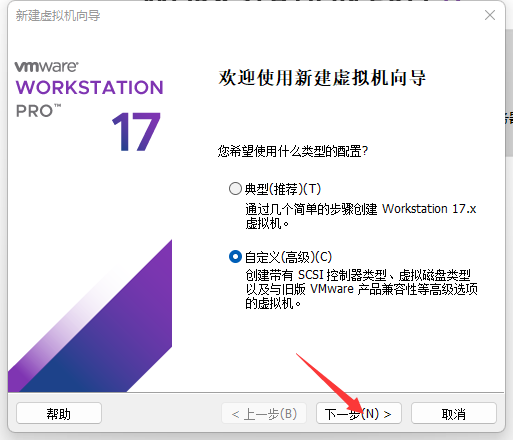
3.直接下一步就行了
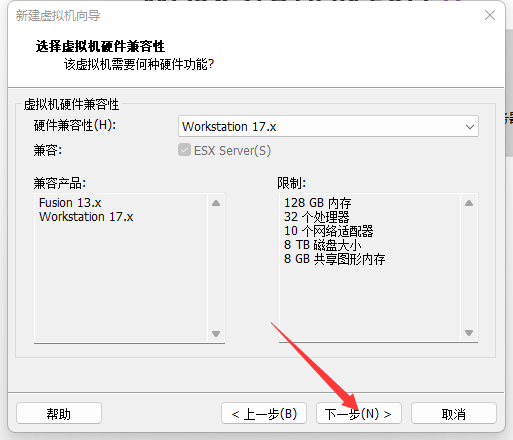
4.选择稍后安装操作系统
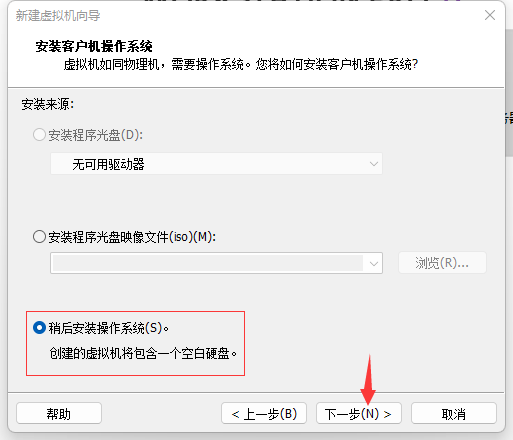
5.客户机操作系统选Linux,版本为Centos7,32还是64位看自身电脑
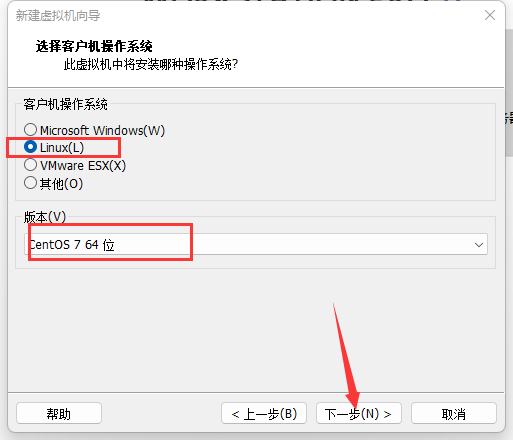
6.名称自拟,别无脑放C盘
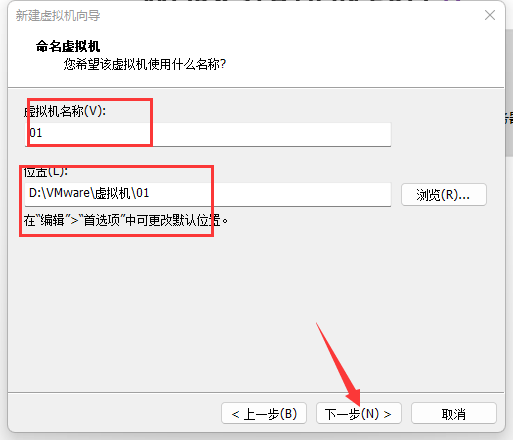
7.给虚拟机处理器的数量
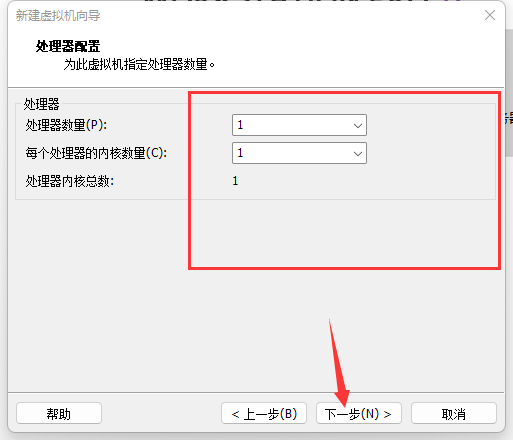
8.看电脑内存,电脑越大虚拟机可分配越多。8G建议分配2G.
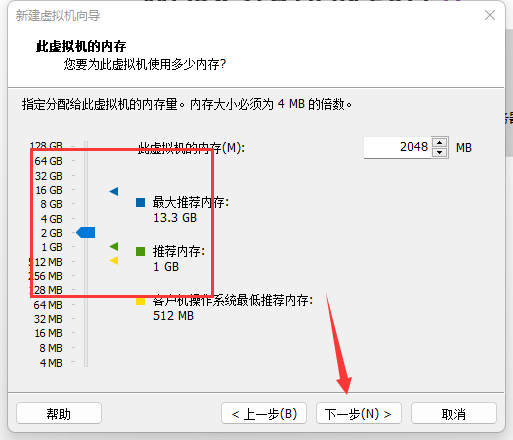
9.选使用网络地址转换NAT
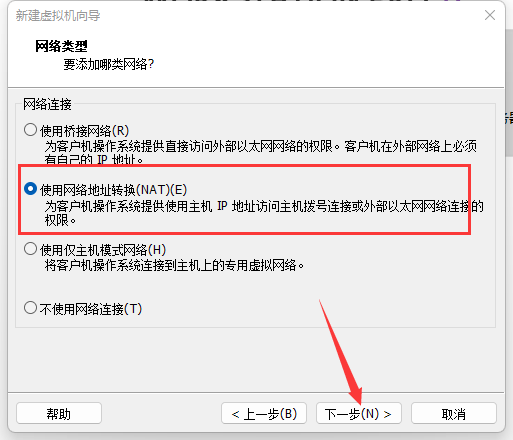
10.选推荐
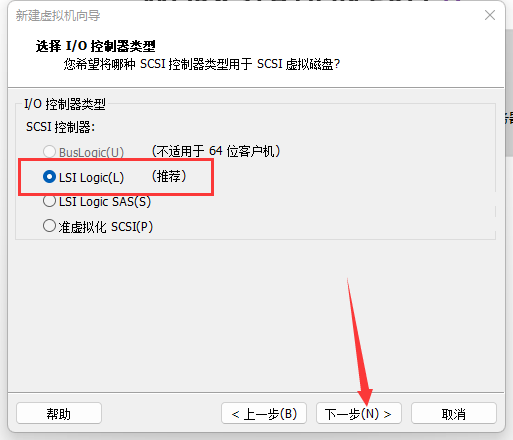
11.给定虚拟机处理器的数量
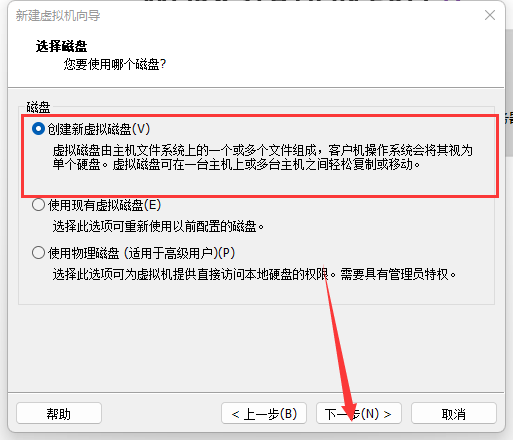
12.根据自身电脑磁盘空间大小选择,最小不要少于10G,这里选择默认的20G
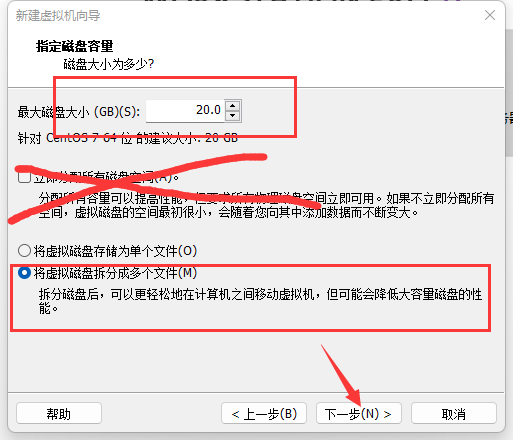
13.直接下一步
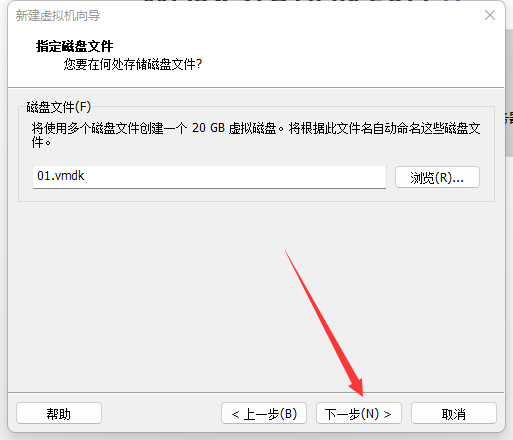
14.点击自定义硬件
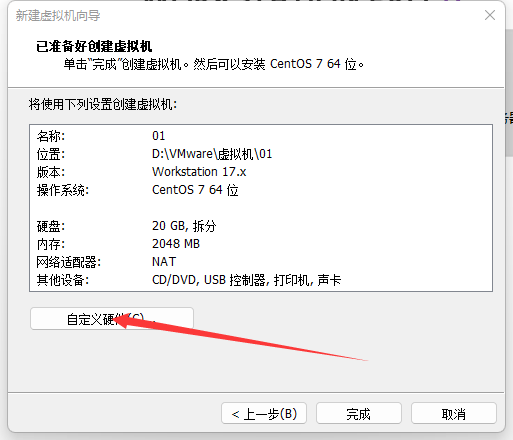
15.点击新CD/DVD选择自己下载的centos7镜像文件,打印机可以不用,提高开机速度
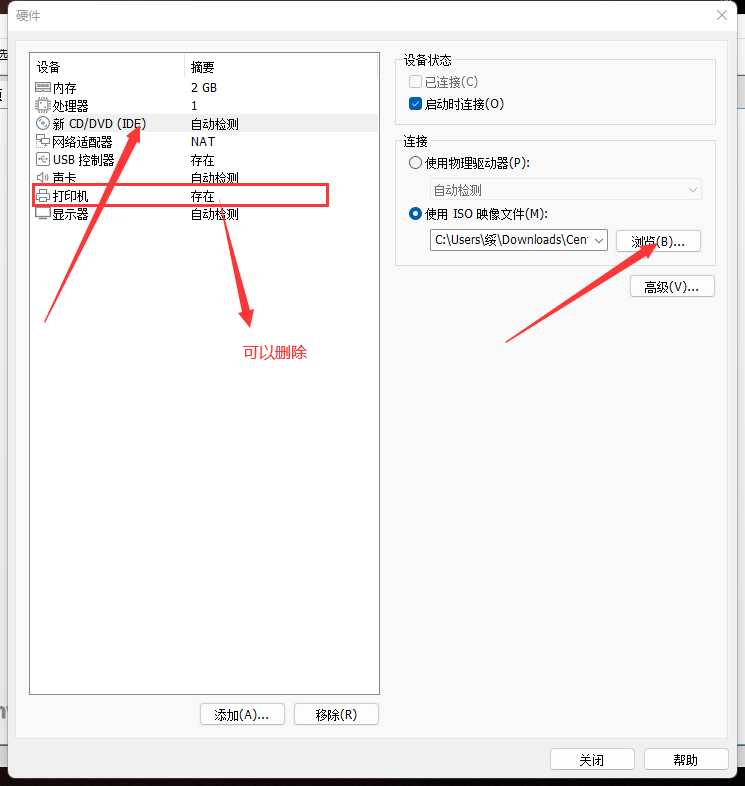
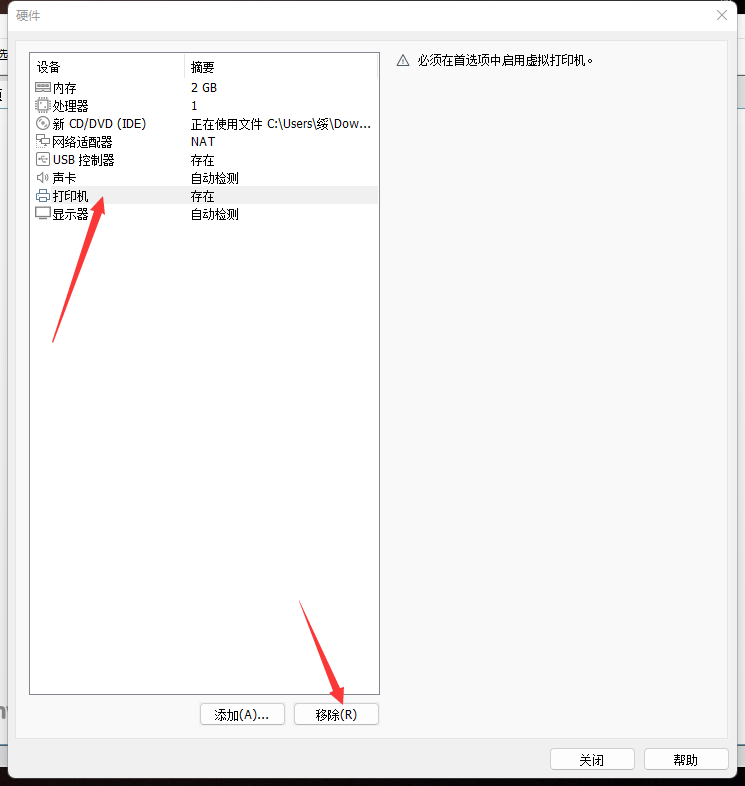
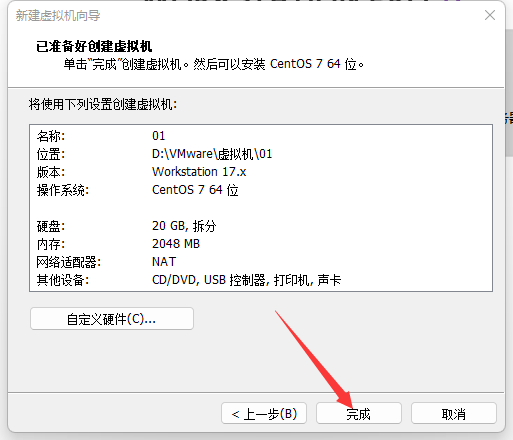
16.可以开启虚拟机了
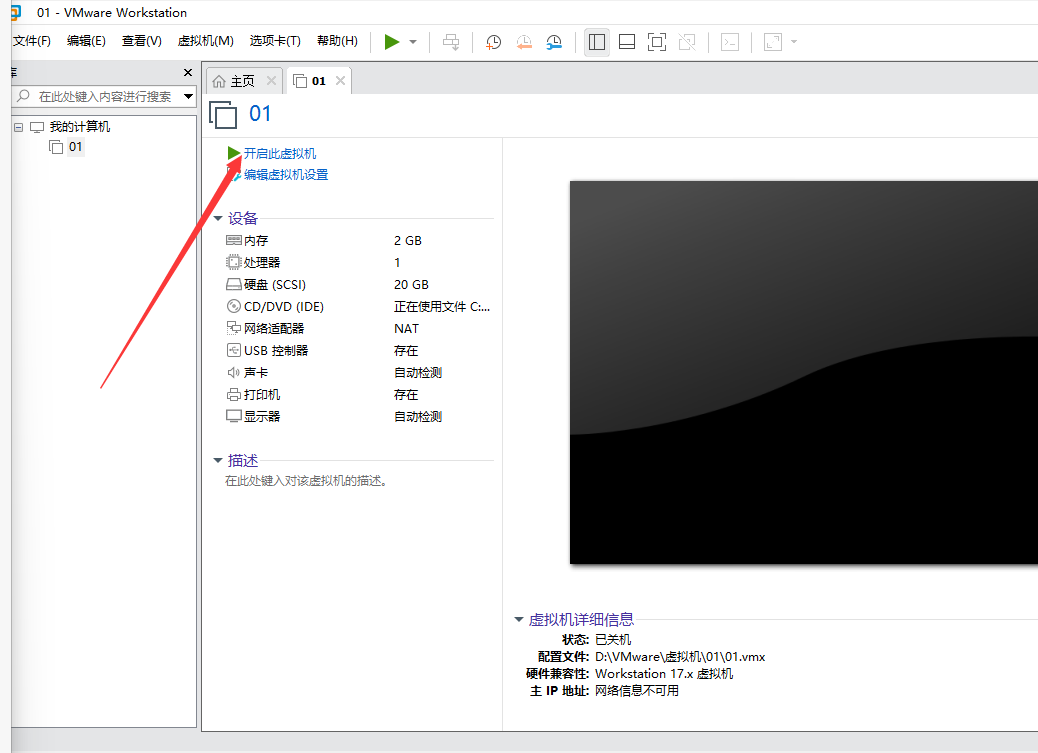
三、centOS7安装
1.用箭头按键选择第一个
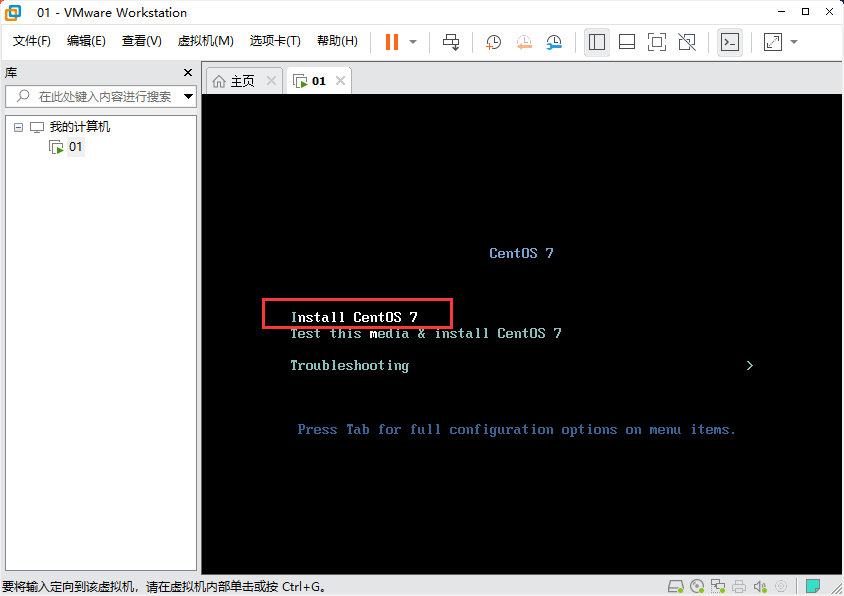
2.选择中文,也可以选择其他
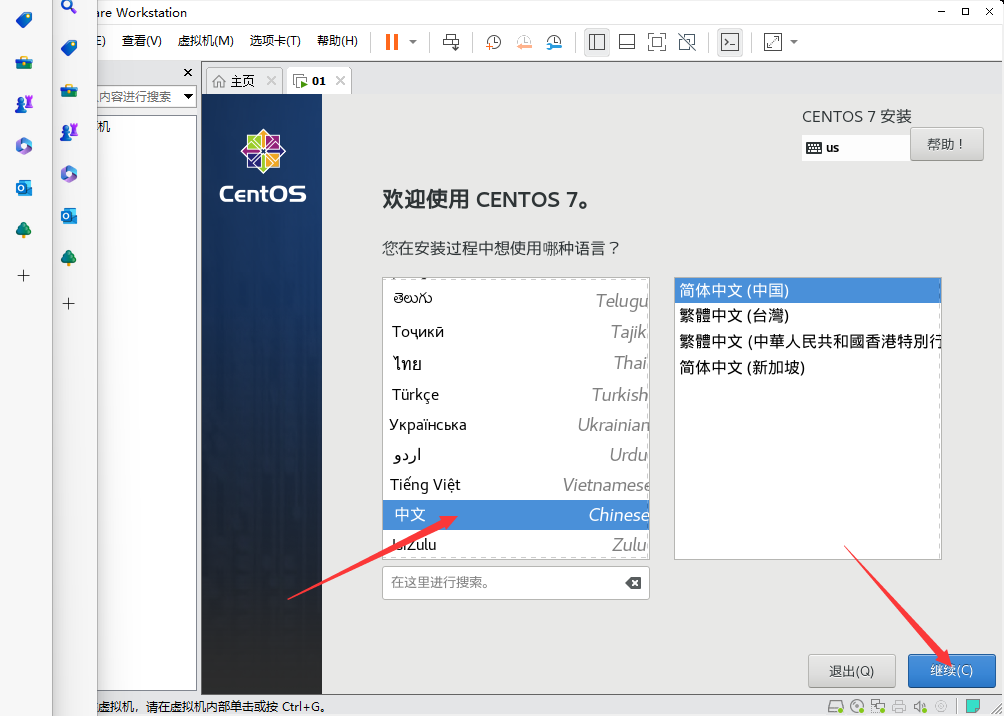
3.默认不用更改,主要更改的是软件和系统
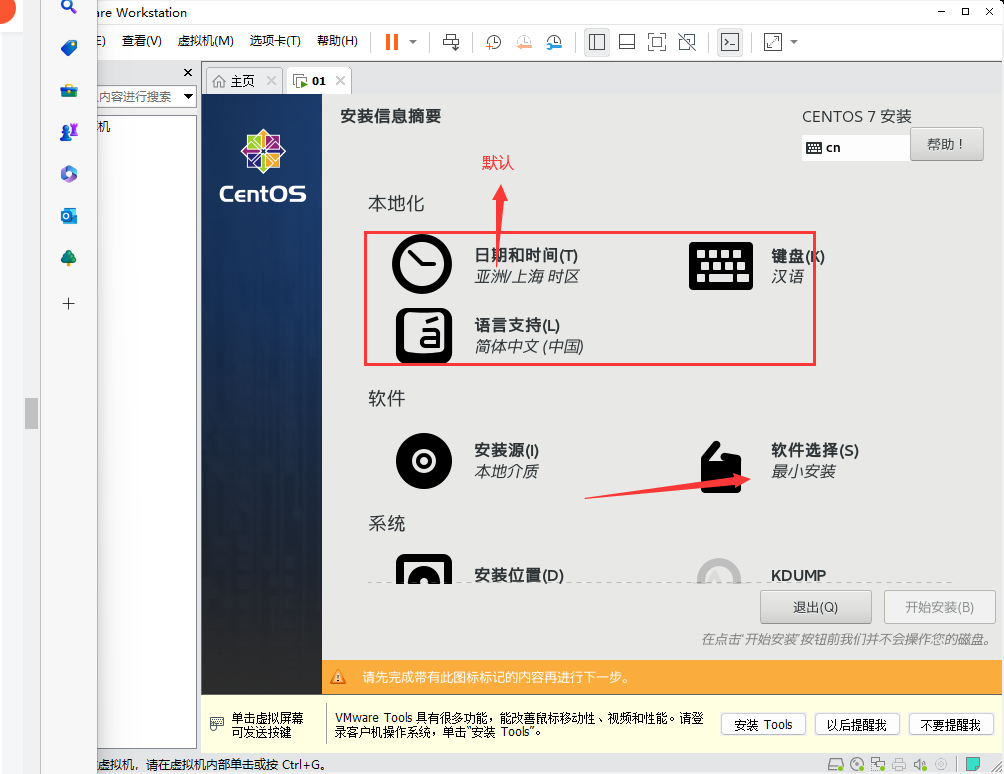
四、工具配置
1.选择最小化安装
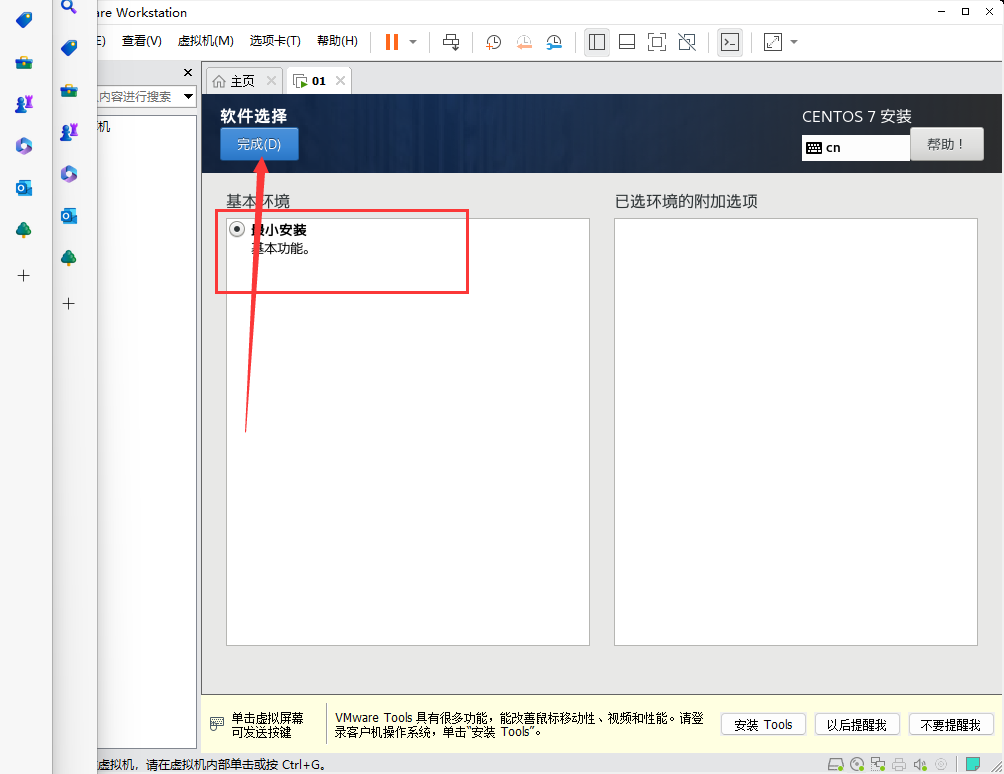
2.先点安装位置
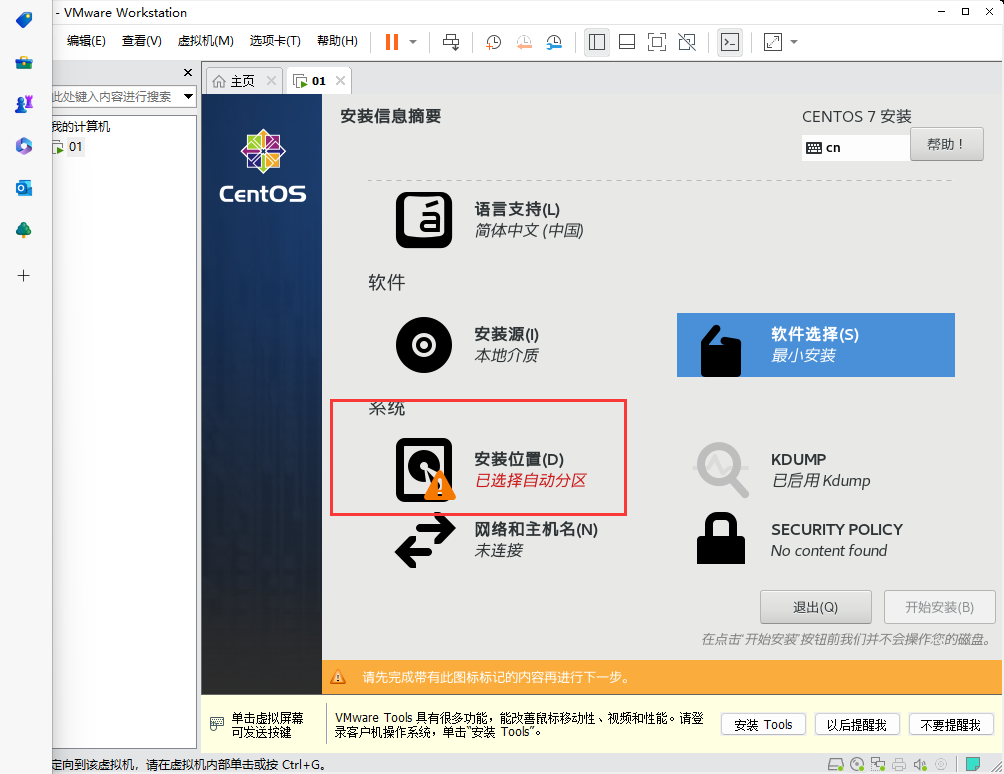
3.选择我要分配分区
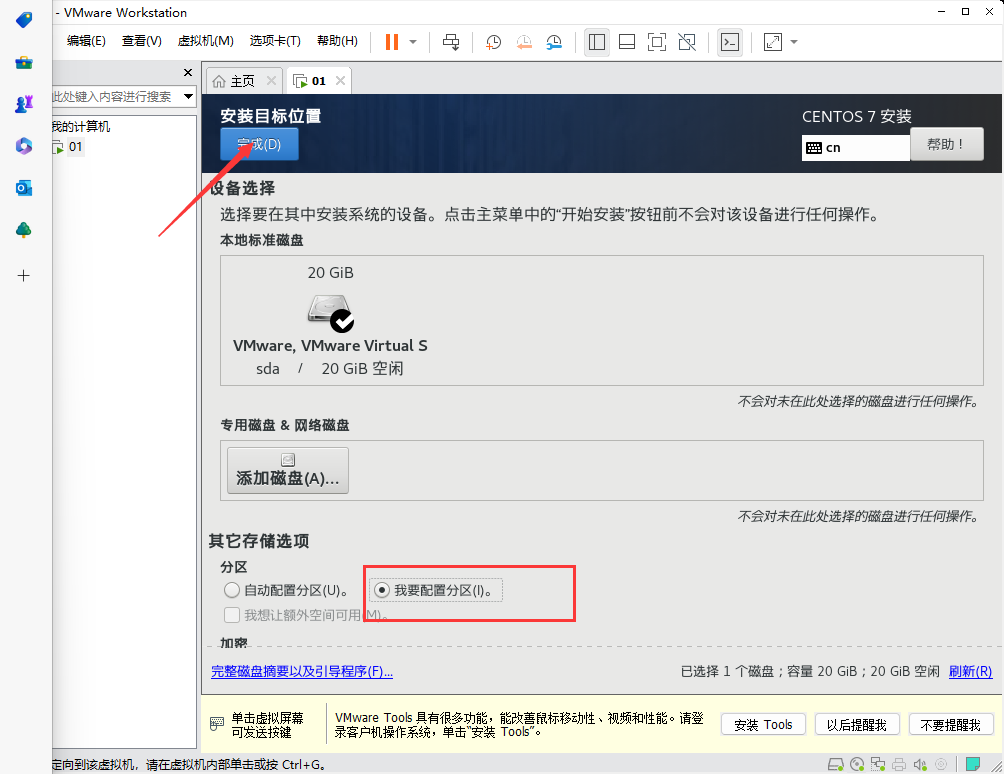
4.选择标准分区:再点击下面的+

5.添加3个新挂载点: /boot ; swap ; / ;

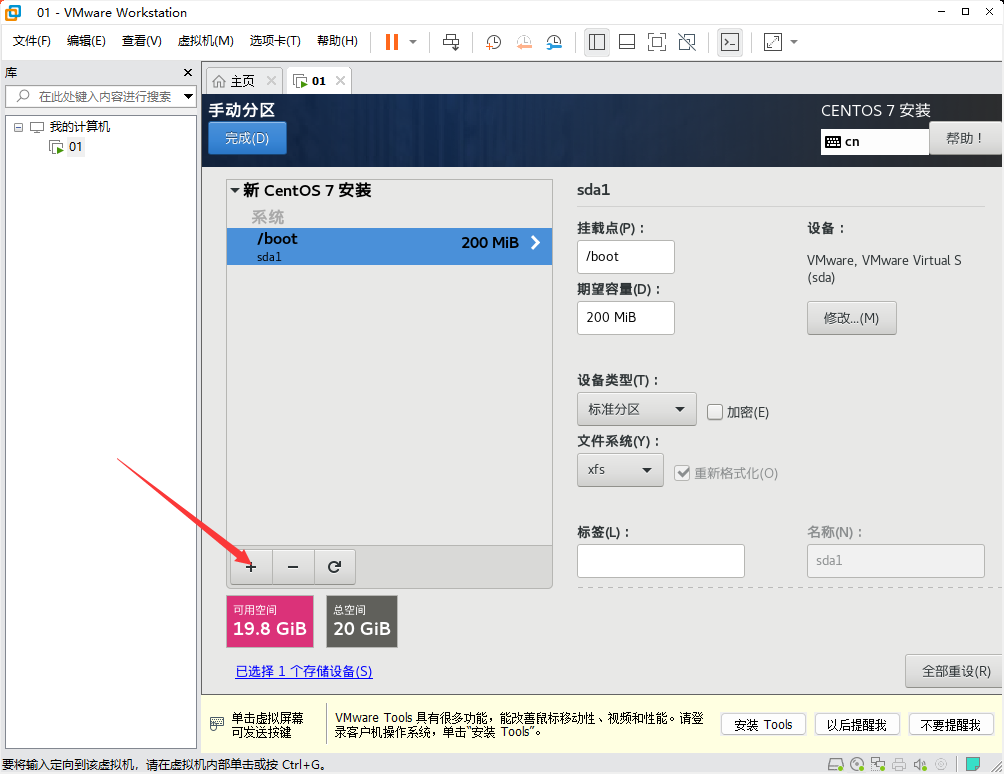
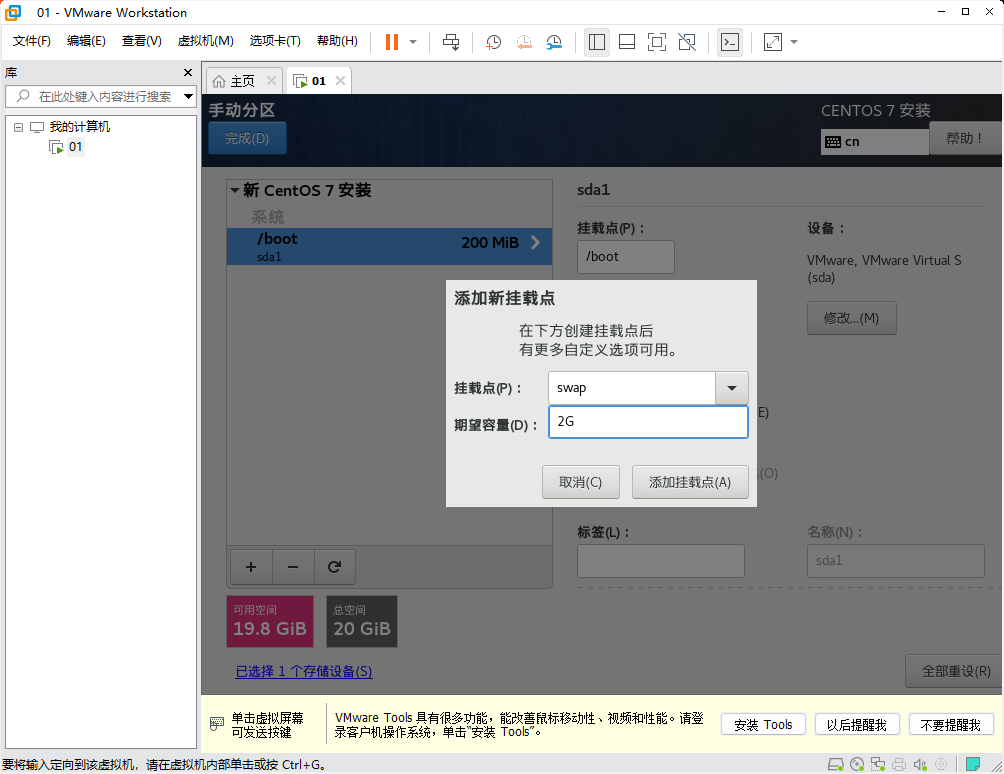
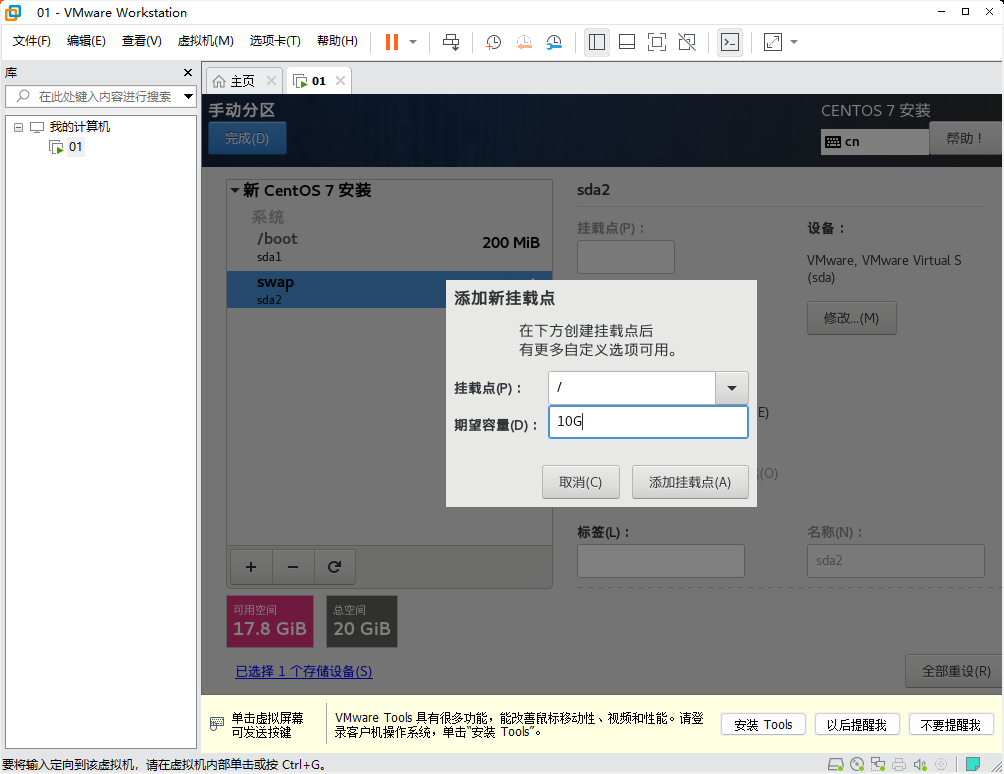
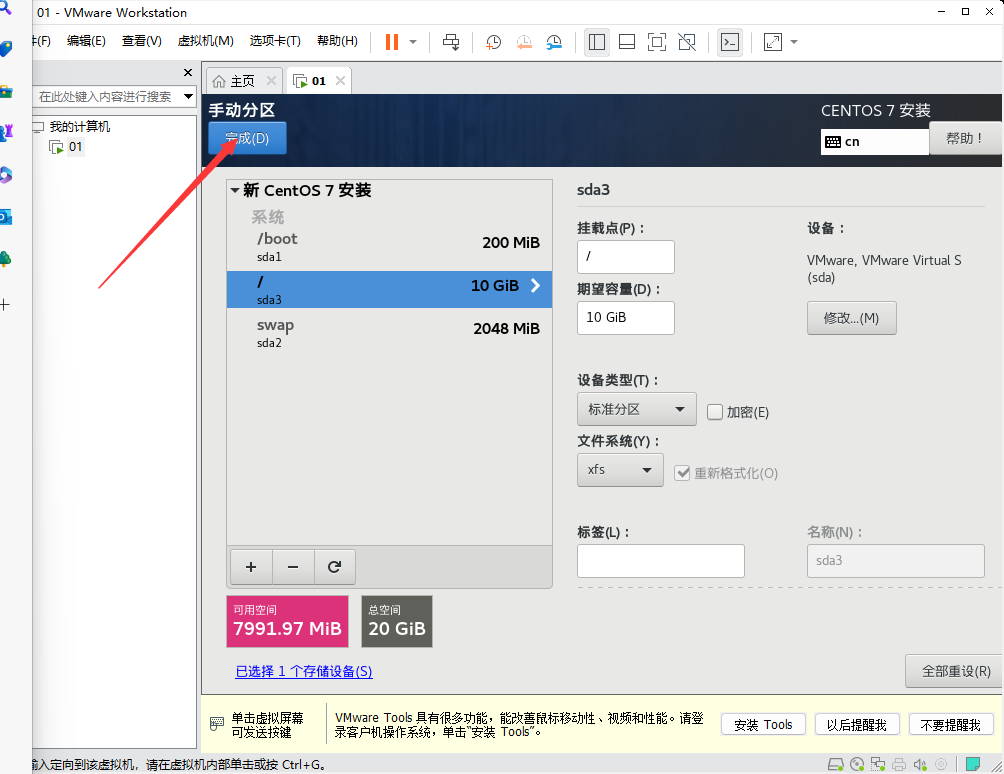
6.点完成,再接受更改
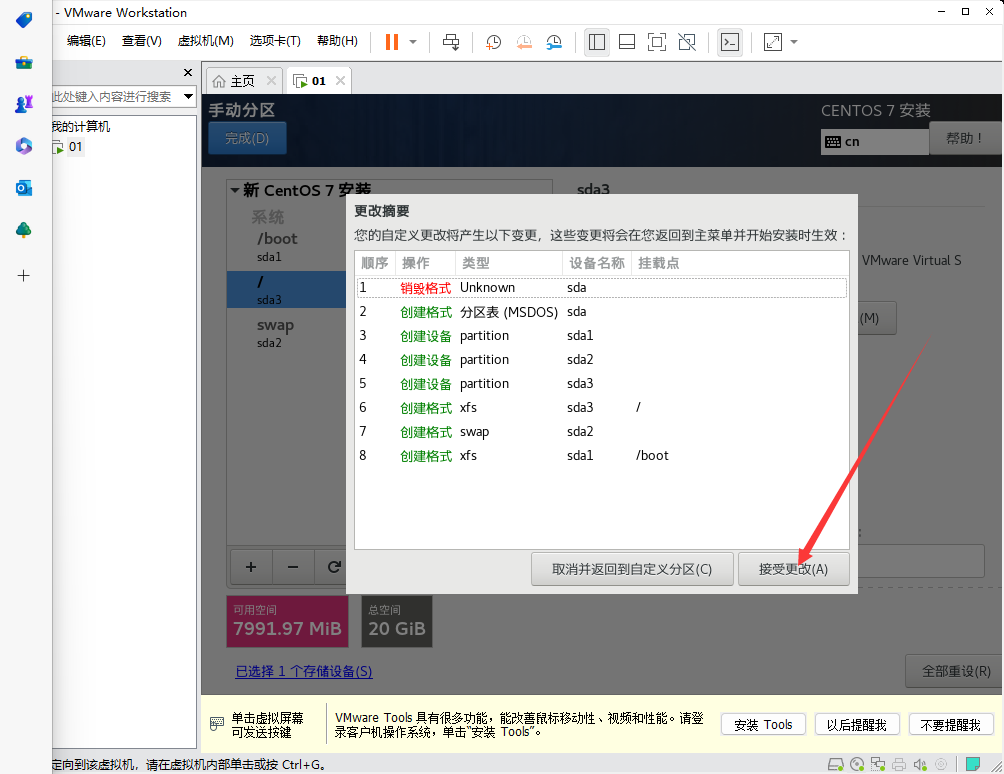
7.关闭kdump
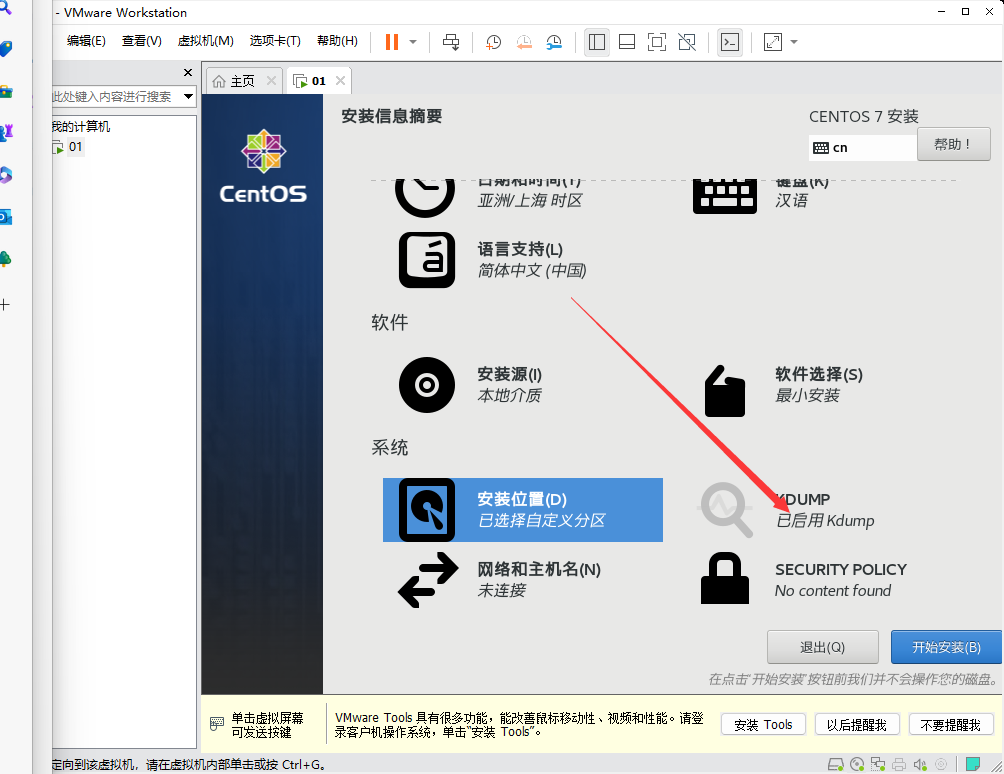
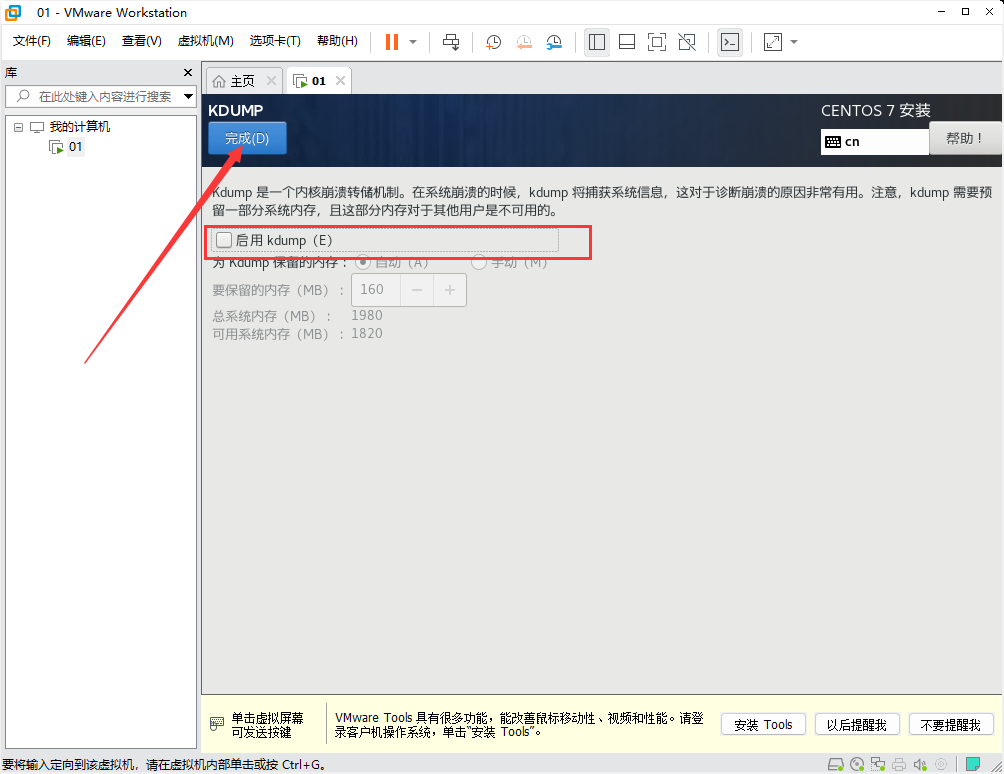
五、静态IP配置
1.配置网络与主机名
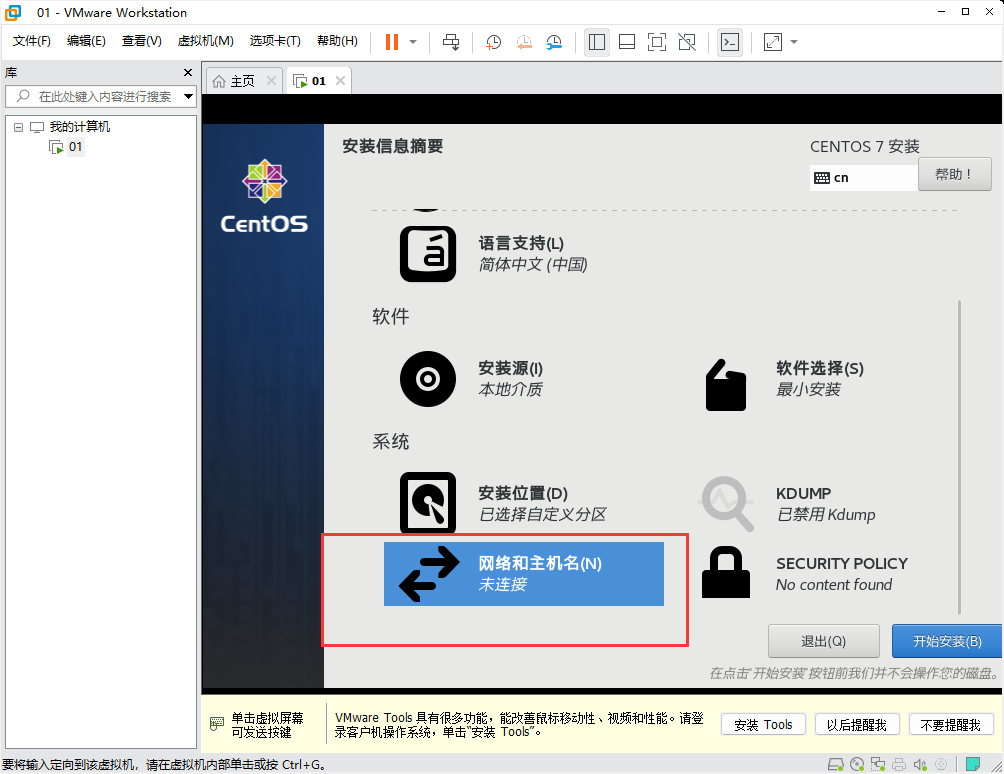
2.先打开,更改主机名,点击应用,点击配置
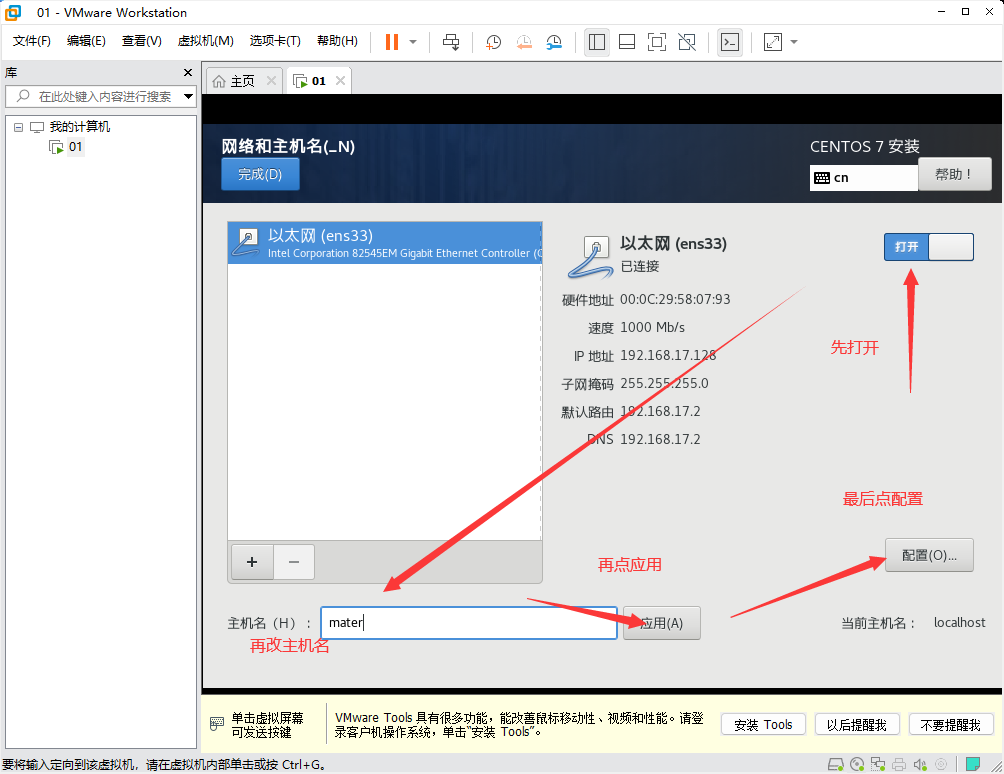
3.配置静态ip
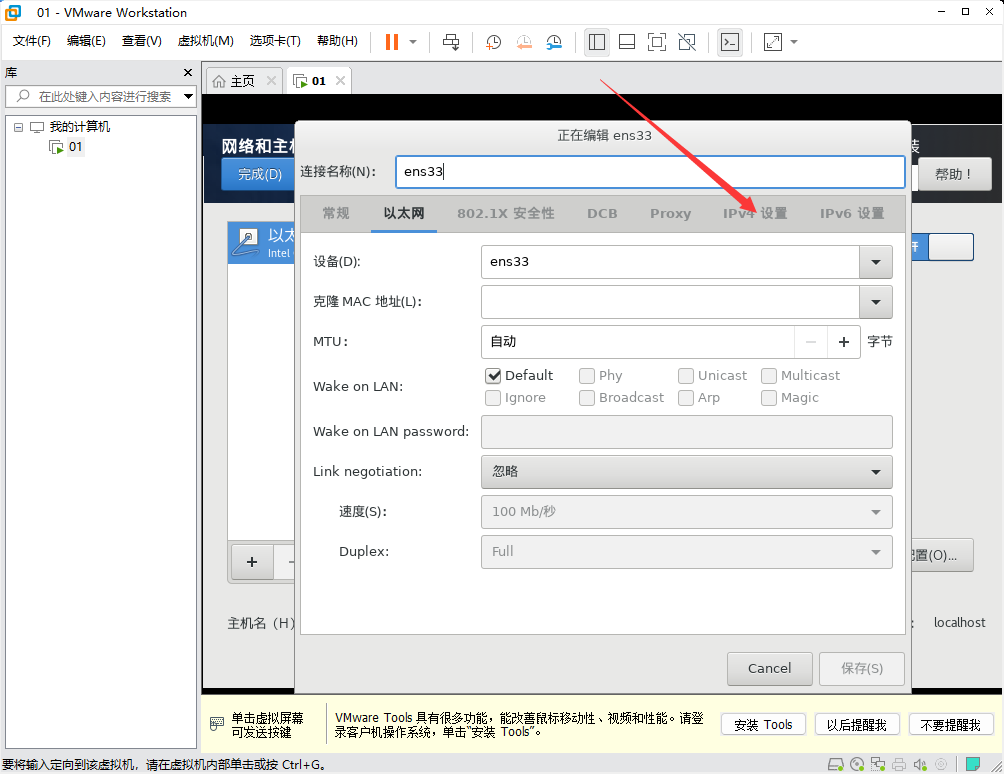
4.在你自己的主机上按win+R: 输入cmd; 在命令窗口输入:ipconfig 命令
出现VMware1和8,任选一个ip。
因为本机和虚拟机的ip不能一样,所以说我们就找它相近的。意思是改最后一个数字即可
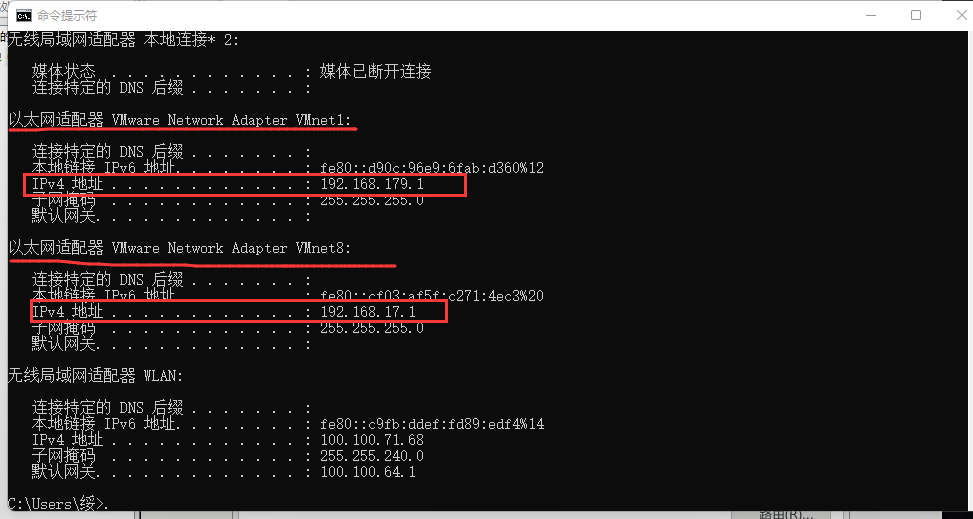
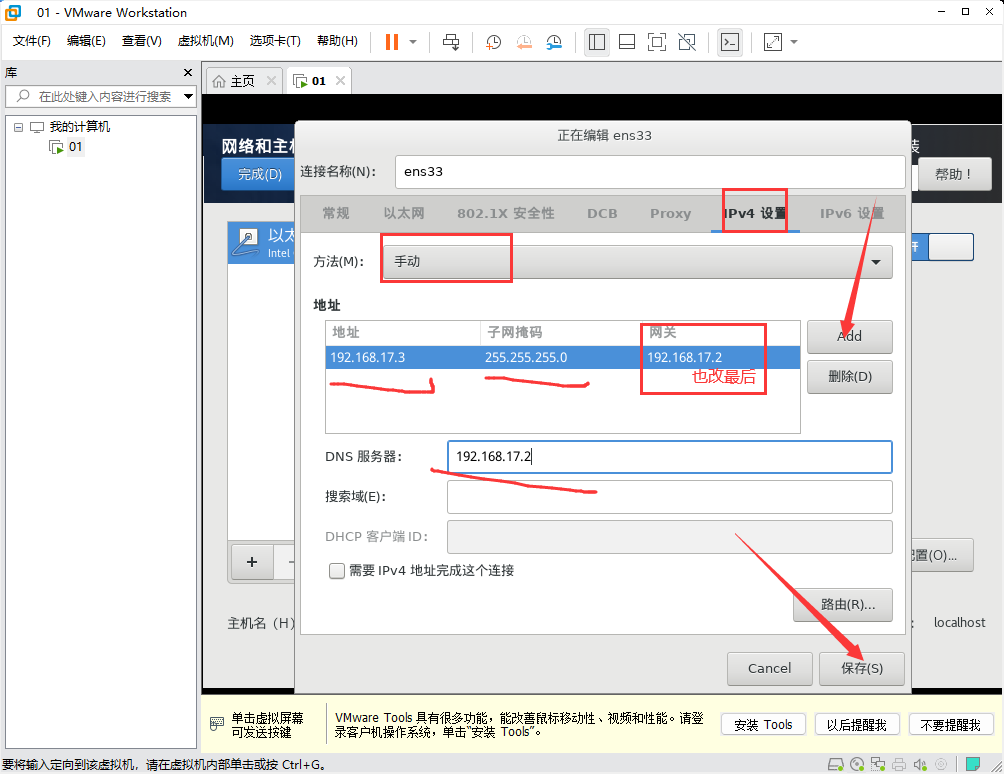
5.点完成
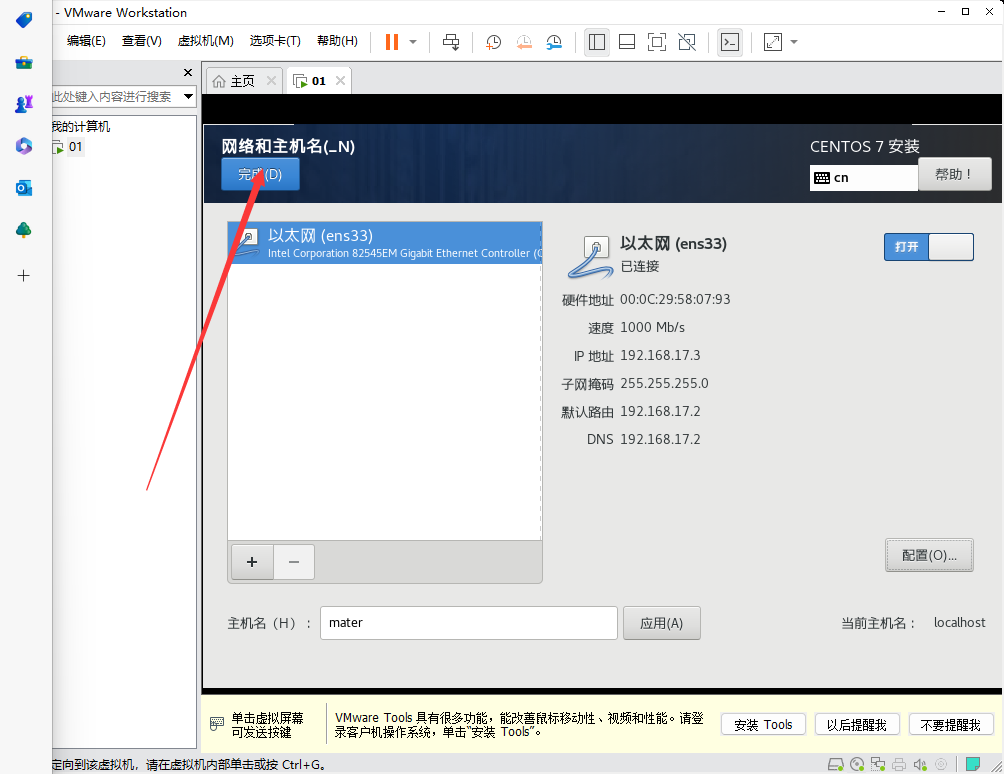
6.安全策略使用默认,点击开始安装
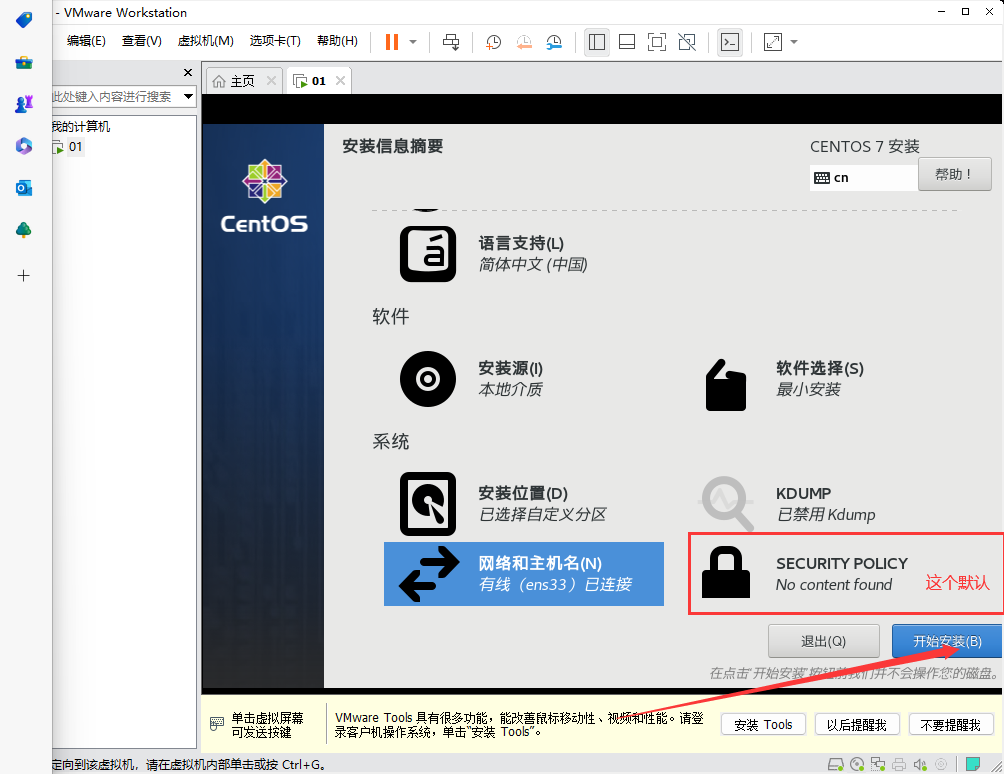
7.设置root密码和创建用户
root密码:123456即可,简单好记
因为123456太过于简单,所以说要点两次完成才可以
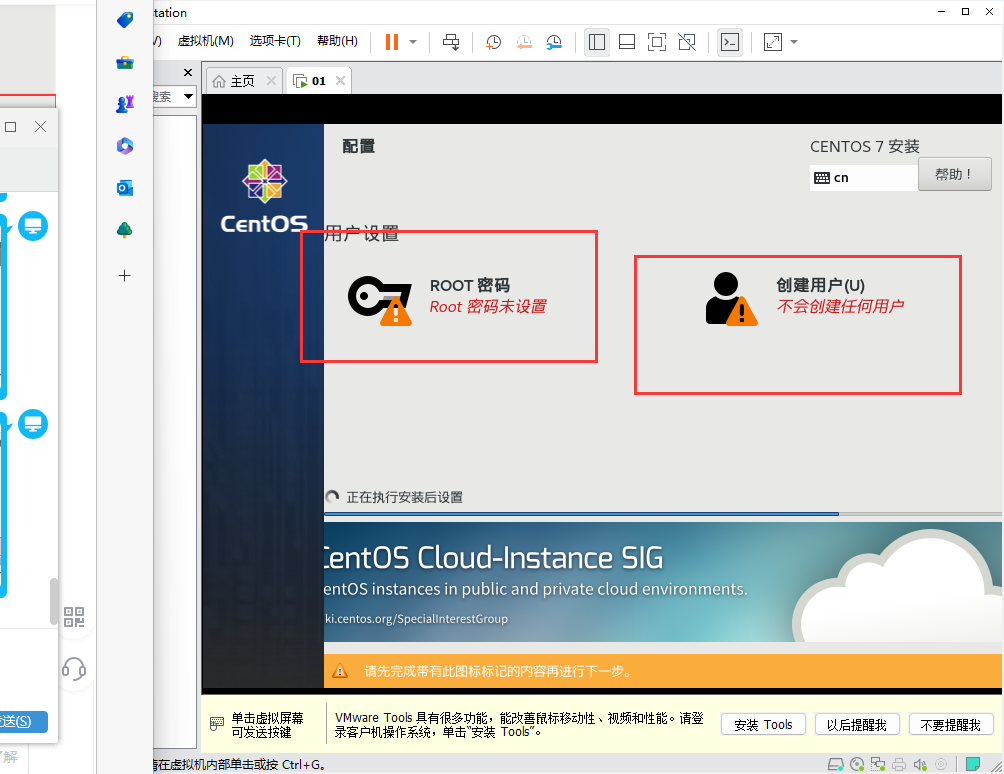
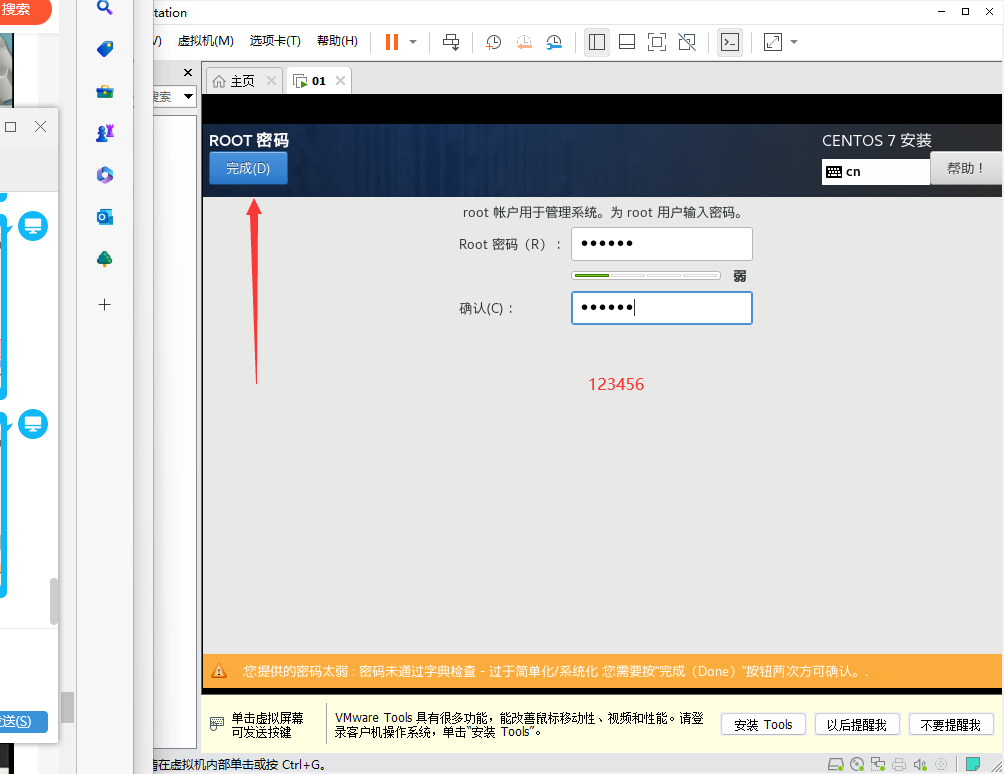
8.用户密码自拟,如果还是123456,也要点两次
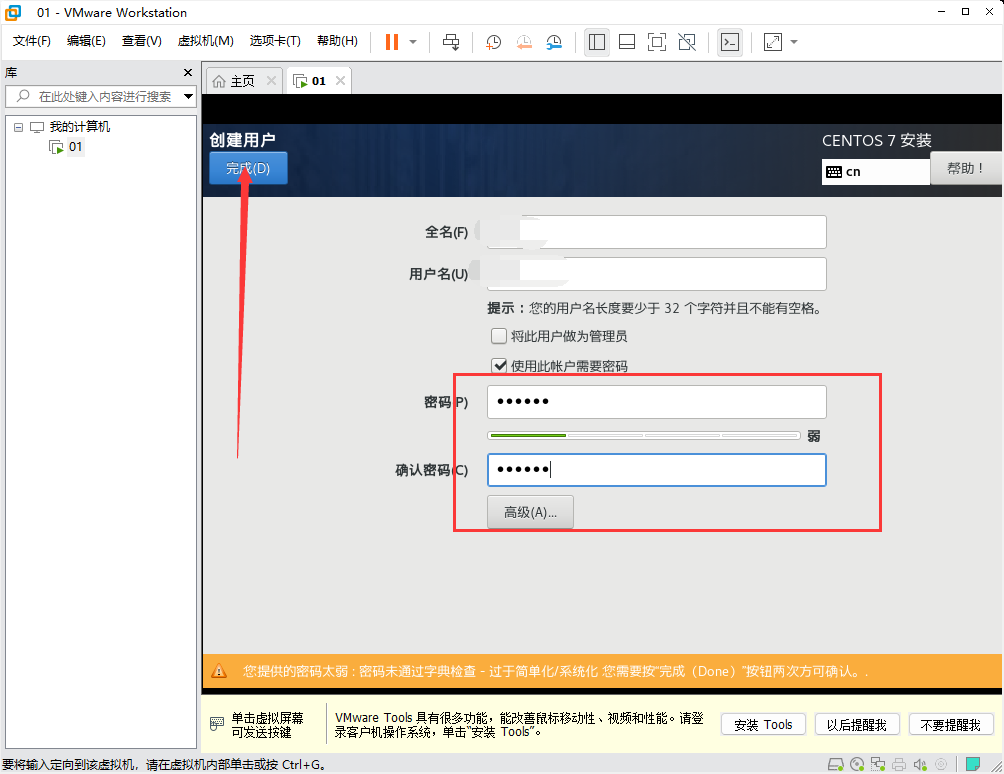
9.点完成
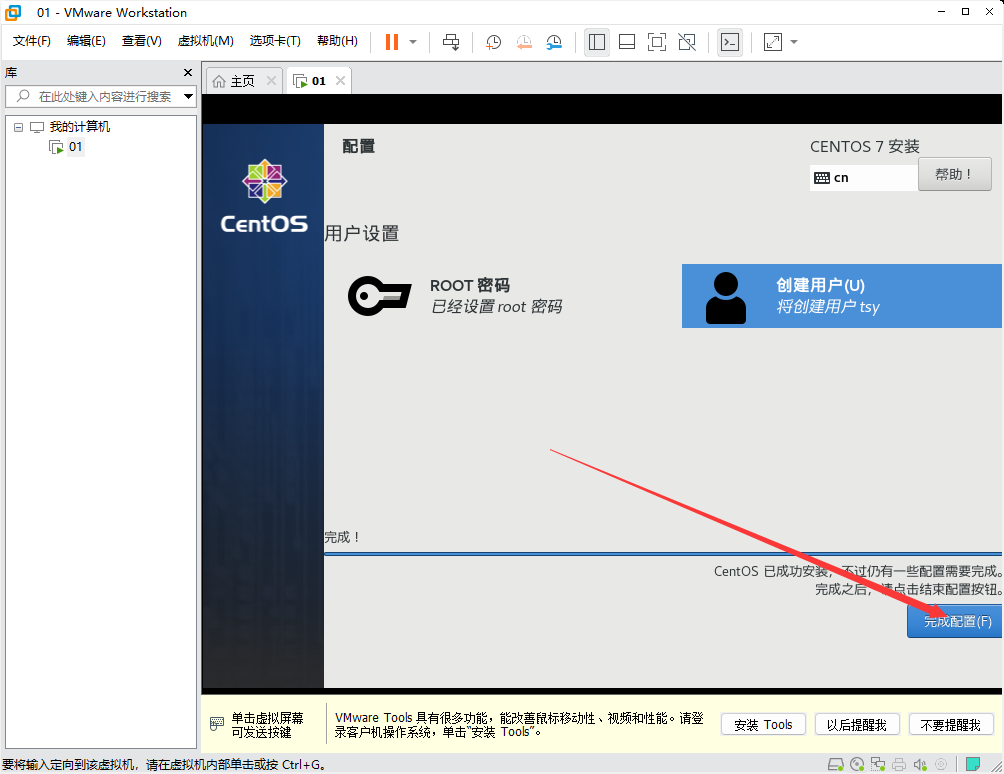
10.重启
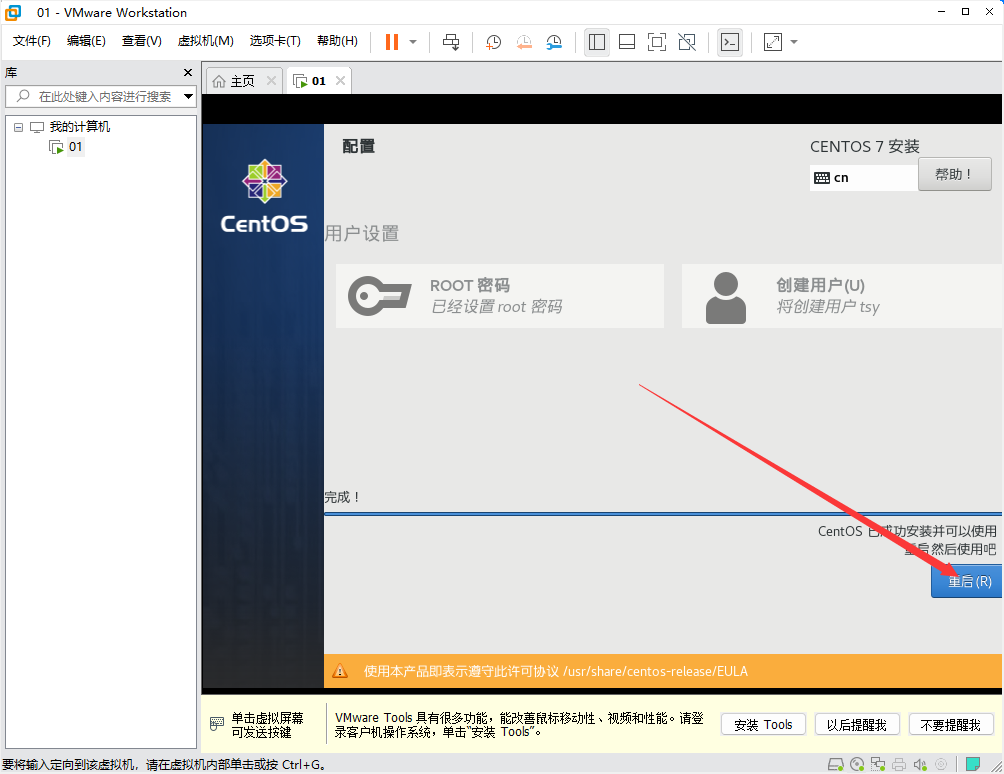
六、ping
1.输入账号密码,
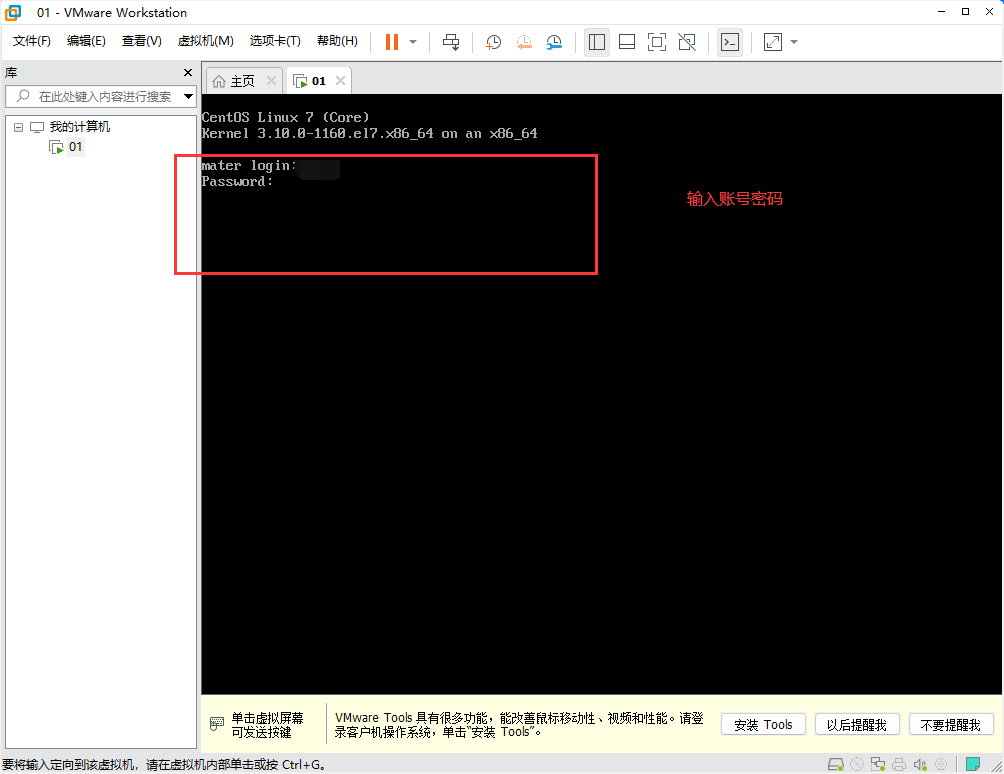
2.查看能否ping通网络,输入 ping www.baidu.com
停下按ctrl+c即可
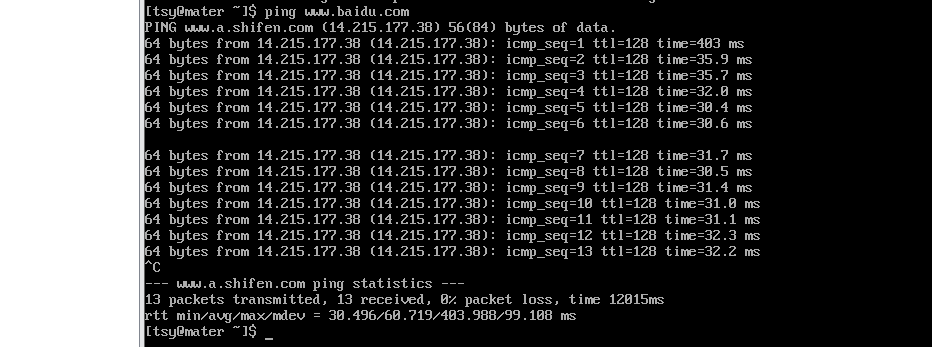
安装完成




 该文提供了一步一步的指南,从下载VMware和CentOS7镜像,到在VMware中创建虚拟机,选择NAT网络模式,以及进行CentOS7的安装过程。特别强调了磁盘分区、选择最小化安装和配置静态IP的重要性。最后,文章还涉及了设置root密码、创建用户并验证网络连接。
该文提供了一步一步的指南,从下载VMware和CentOS7镜像,到在VMware中创建虚拟机,选择NAT网络模式,以及进行CentOS7的安装过程。特别强调了磁盘分区、选择最小化安装和配置静态IP的重要性。最后,文章还涉及了设置root密码、创建用户并验证网络连接。
















 3347
3347










